-
win7系统制作ghost方法介绍
- 2017-06-28 21:59:34 来源:windows10系统之家 作者:爱win10
现在会安装系统的网友们都知道ghost这个小家伙吧。制作ghost是我们安装系统前的第一步,也是非常重要的一步。IT视窗小编就给大家带来了win7系统制作ghost方法。帮助不会制作ghost的网友们学会制作ghost。下面小编就把win7系统制作ghost方法介绍给大家。
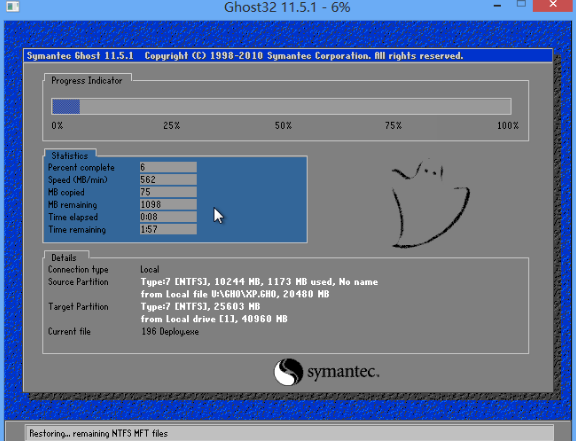
第一。关闭系统还原,打开控制面板,双击“系统”,在弹出的对话框里选择“系统还原”选项,选中“在所有驱动器上关闭系统还原”,然后点“确定”就可以了。
第二。关闭系统休眠,打开控制面板,双击“电源选项”,选择“休眠”,把“启用休眠”前的勾给去掉,然后点“确定”就可以了
第三。清理磁盘并删除系统和IE的临时文件
清理磁盘
开始——程序——附件——系统工具——磁盘清理——选择驱动器——确定——选项择删除文件——确定
删除IE临时文件和历史记录
右键IE——删除COOKIES(I)——确定——清除历史记录(H)——是——确定
删除最近打开的文档记录
开始——设置——任务栏和开始菜单——开始菜单——自定义——高级——清除列表——确定
整理磁盘碎片
开始——所有程序——附件——系统工具——磁盘碎片整理程序,选择你要整理的磁盘,整理一下就可以了
系统封装
1)。创建sysprep.inf自动应答文件
双击sysprep文件夹里的setupmgr.exe文件---创建新文件---sysprep安装---Windows XP Professional---是,完全自动安装---输入名称/单位---输入产品密钥---自动产生计算机名。..。..
确定---完成。
2)、修改恢复安装时的背景图
在sysprep文件夹下放置一张自己的setup.bmp背景图,修改sysprep.ini文件,增加:
[OEM_Ads]
Background=setup.bmp
3)、封装系统
运行Sysprep目录中的Sysprep.exe或msprep.exe智能封装工具进行封装在系统封装画面的4个先项中,第二个一定要选上,第一三四项不用选,关机模式可以根椐需要选择,建议选择“退出”。
4)。务份DLLCACHE目录文件
运行%systemroot%目录下的DllCacheManager.exe,按它的提示完成dllcache目录文件备份即可,
注:%systemroot%目录(xp系统是在C:/windows目录下,2000系统是在C:winnt目录下)
5)。再进行一次磁盘清理
制作Ghost系统镜像文件了
用DOS启动计算机,运行Ghost依次选择菜单中的“local→Partition→To Image”,在弹出的对话框中选择硬盘的第一分区(C盘),并设置好镜像文件保存路径和文件名,例如“D:ghostxpghost.gho”,然后在选择了压缩方式后,按“YES”。最终生成的xpghost.gho文件就是Ghost系统镜像文件了“
制作启动光盘
用到easyboot制作一下自己个性的启动画面,然后再用UltraISO制作成ISO,就可以了,最后刻盘。
以上的全部内容就是IT视窗小编为大家带来的win7系统制作ghost方法介绍了。看完了小编教程的朋友已经对制作ghost的方法有了一定的了解了吧。大家现在可以马上动起小手去制作ghost吧。如果在制作过程中遇到什么问题,可以留言给小编。
猜您喜欢
- 联想y40升级win10系统教程2017-02-18
- 深度技术的win7旗舰版64位操作系统安..2017-06-28
- 一键重装重装系统图文教程..2017-03-26
- 笔者教你win7怎么搜索文件2019-05-07
- 雨林木风win10 32位纯净版系统下载..2016-11-12
- 消息称Windows Blue(windows8.1)将允许..2013-04-17
相关推荐
- 计算机中丢失msvcr110,小编告诉你无法.. 2018-07-28
- LOL截图,小编告诉你怎么在玩着LOL的时.. 2018-05-16
- 小编告诉你苹果双系统怎么切换.. 2018-10-05
- 小猪一键重装系统图文教程.. 2017-03-24
- win7系统图片预览图不显示怎么办.. 2015-01-06
- 一键搜索,小编告诉你怎么使用一键搜索.. 2018-05-14





 系统之家一键重装
系统之家一键重装
 小白重装win10
小白重装win10
 雨林木风 Ghost xp sp3 特别装机版 YN13.20
雨林木风 Ghost xp sp3 特别装机版 YN13.20 C语言学习系统v4.1 中文安装版 (学习C语言必备哦)
C语言学习系统v4.1 中文安装版 (学习C语言必备哦) 360浏览器快剪辑专版 v9.2.0.104官方版
360浏览器快剪辑专版 v9.2.0.104官方版 深度技术ghost win7系统下载64位装机版1712
深度技术ghost win7系统下载64位装机版1712 电脑公司ghost Win7系统下载32位纯净版1810
电脑公司ghost Win7系统下载32位纯净版1810 最新360保险
最新360保险 小白系统ghos
小白系统ghos windows之家G
windows之家G 学生浏览器 v
学生浏览器 v Memory Stick
Memory Stick 雨林木风ghos
雨林木风ghos 魔法猪 ghost
魔法猪 ghost 银行卡号所在
银行卡号所在 直布购物助手
直布购物助手 跑马浏览器 v
跑马浏览器 v SketchUp Pro
SketchUp Pro 雨林木风ghos
雨林木风ghos 粤公网安备 44130202001061号
粤公网安备 44130202001061号